Reklaam
Arvutimängijatel, kes soovivad üle minna Linuxile, on probleem: teek pole lihtsalt piisavalt suur. Kuigi mõned AAA-pealkirjad näevad Linuxis väljalaset, piirduvad need tavaliselt Steamiga ja saabuvad tavaliselt pärast Windowsi ja macOS-i käivitamist.
Aga mis siis, kui me ütleksime teile, et Linux pääseb nüüd ligi kogu Steami Windowsi mängude kogu juurde?
Siit saate teada, kuidas mängida Windowsi mänge Linuxis koos Steam Play beetaversiooniga.
Windowsi mängud Linuxis: praegune olukord
Viimase paari aasta jooksul on Linuxi mängijate olukord veelgi paranenud. Platvormi populaarsus on aeglaselt kasvanud, piisavaks mõne suurema uue pealkirja avaldamiseks otse Linuxi.

Kuid teiste pealkirjade puhul saate Windowsi mänge Linuxis käivitada?
- Vein / PlayOnLinux: Veini ühilduvuskihi ja PlayOnLinuxi kasutajaliidese abil saavad Linuxi mängijad Windowsi pealkirju erineva edukusega käivitada.
- CodeWeavers Crossover: Veini patenteeritud versioon, mille täiendused lisati Veinile hiljem. See on mõeldud peamiselt Windowsi rakenduste, mitte mängude käitamiseks MacOS-is ja Linuxis.
- Virtuaalne masin: Sa saad looge Linuxis Windowsi VM Kuidas seadistada Windowsi virtuaalmasinat LinuxisPaljud kodukasutajad eelistavad käitada topeltkäivituse seadistust, kui vaja on nii Windowsi kui ka Linuxit, kuid kui eelistate Windowsi Linuxis kasutada, toimige järgmiselt, kuidas seda seadistada. Loe rohkem ja käitage paljusid Windowsi mänge.
- Steam Play: Esmakordselt välja antud 2010. aastal, võimaldab see paljude Windowsi arvutimängude Linuxis käitamist.
Kuigi OS-i ühilduvus on pärast seda paremaks muutunud Valve’i Gabe Newell avaldas Windowsi suhtes põlgust Kes on Gabe Newell ja miks mängijad hoolivad?Igas tehnoloogiavaldkonnas on meil figuuripäid. Lauaarvuti, sülearvuti ja nüüd isegi nutitelefonide puhul peaksid Bill Gates ja Steve Jobs mõlemad olema kellad helistavad nimed. Meie Interneti ja suhtlusvõrgustike jaoks on keegi ... Loe rohkem , jõudluse ja ühilduvuse probleemid on takistanud Linuxi mängimist.
See võib peagi uue Steam Play beetaprogrammi ilmumisega muutuda.
Uue aurumängu beetaversioon
Augustis 2018 ilmus Steam Play beetaversioon - tarkvara uus versioon, mis võimaldab Windowsi mängudel Linuxis töötada. Pärast kaheaastast koostööd CodeWeaversi ja teiste osapooltega hõlmab see veini modifitseeritud versiooni, mida tuntakse protonina, ja tuge Vulkani platvormidevahelise 3D-graafika API.

Esialgne väljalase toetab 27 nimetust, kuid võite teistele soovitada. Lisaks sellele toimivad ka teised pealkirjad, kui nad on varem Veiniga koostööd teinud.
Prooton erineb veini osas mitmel viisil, eriti vkd3d Direct3D 12, OpenVR ja Steamworks API sillad, Direct3D 9 ja Direct3D 11 parandused, täiustatud mängukontroller ja täisekraan toetus. Samuti on oluline esync (lühike lühend „eventfd-based synchonization”) patchset, mis parandab jõudlust mitme keermestamise jaoks.
Vulkanite pealkirjade osas oodatakse üldiselt head jõudlust, ehkki kui on vaja API tõlkimist, on tõenäolisem traditsioonilisema veini kogemus. Vaatamata sellele on see Linuxi mängude jaoks suur samm edasi.
Veelgi parem, igaüks saab installida Steam Play beetaversiooni. Siit saate teada, kuidas!
Steam Play beetaversiooni lubamine
Teil on vaja Teie Linuxi masinas töötav auriklient Kuidas installida Steam ja käivitada mängimine LinuxileSteami installimine Linuxi arvutitesse on lihtne ja tulemuseks on tavaliselt sama sujuv mängukogemus, mis teil Windowsis. Loe rohkem . Võite selle installida rakendusena või võib-olla see on teie eelinstalleeritud mängukeskne Linuxi distro 5 parimat Linuxi opsüsteemi mängude jaoksLinux ei ole mängimiseks ideaalne, kuid see on täiesti võimalik! Siin on viis Linuxi jaotust, mis on loodud spetsiaalselt mängude jaoks. Loe rohkem (nt SteamOS distro Mängimine Linuxis on siin: installige SteamOS Beta tänaKui olete hakanud Linuxis mängimise vastu huvi tundma, on hea mõte kasutada SteamOS-i teie valitud Linuxi distributsioonina. See juhend hõlmab kõiki samme ja võimalikke küsimusi, mis võivad installimisel tekkida. Loe rohkem ).
Alustamiseks avage Steam ja logige sisse. Leidke Steam> Seaded siis minge menüüsse Konto sakk.
Siit leiate Beeta osalemine ja klõpsake nuppu Muuta. Valige Steam Beta värskendus siis ripploendis Okei kinnitada.
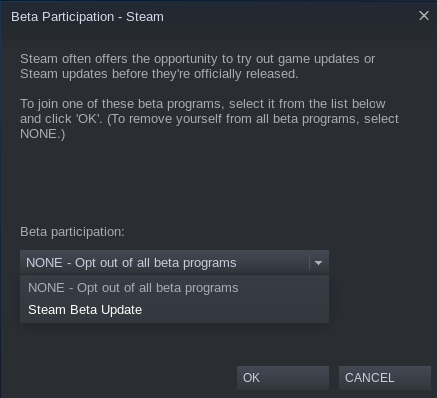
Seejärel palub Steam teil rakenduse taaskäivitada. Taaskäivitamisel tuleb installida uus versioon, nii et valmistuge end lühikeseks ootamiseks, kuni 150 MB andmeid alla laaditakse.
Kui kasutate režiimis Steam suure pildi režiimi, on juhised pisut erinevad. Avatud Seadistused> Süsteem ja kontrollige Osalege kliendi beetaversioonis. Taaskäivitage Steam, kui seda küsitakse.

Installige värskendatud graafikadraiverid
Jätkamiseks peate uuendama oma Linuxi seadme graafika draiverid. Kui kasutate SteamOS-i, on värskendus seda juba teinud.
Järgmised sammud kehtivad Ubuntu 18.04 LTS-seadmetele, mis käitavad Nvidia, AMD või Inteli graafikat.
Nvidia
Sa pead installige uusimad patenteeritud draiverid mängude mängimiseks Steam Play beetaversioonis. Avage terminal ja lisage Canonicali kolmanda osapoole draiveri PPA järgmiste käskudega:
sudo add-apt-repository ppa: graafika draiverid / ppasudo apt-get update sudo apt install nvidia-driver-396Kui draiver on alla laaditud, taaskäivitage oma Linuxi süsteem.
AMD / Intel
AMD või Inteli graafika jaoks peate installima hiljutised Mesa ja LLVM draiverid:
sudo add-apt-repository ppa: paulo-miguel-dias / mesasudo apt-get update sudo apt dist-upgrade sudo apt install mesa-vulkan-draiverid mesa-vulkan-draiverid: i386Kui draiverid on installitud, ärge unustage oma süsteemi taaskäivitada. VR-mängijad saavad kasutada ka oma seadmete AMD tuge, kasutades järgmisi käske:
sudo add-apt-repository ppa: kisak / steamvr4pksudo apt-get update sudo apt dist-upgrade sudo apt install linux-generic-steamvr-18.04Kui need draiverid on installitud, on teie Linuxi arvuti valmis (eeldusel, et sellel on sobiv graafiline riistvara) Steami kaudu peaaegu kõigi Windowsi mängude mängimiseks. Kontrolli Steami tugifoorumid abi draiverite installimisel teistesse distrosse.
Installige Windowsi mäng Linuxi Steami
Vaikimisi saate Steamisse installida ainult Linuxi ühilduvaid mänge. Isegi pärast beetaprogrammiga liitumist pole Steami kasutajaliideses mängude installimise võimalust. Paremklõpsake ja valige Installi menüüst kuvatakse kohene veateade.
Miks te ei saa installida? Noh, peate oma teegi pealkirjade jaoks lubama Steam Play.
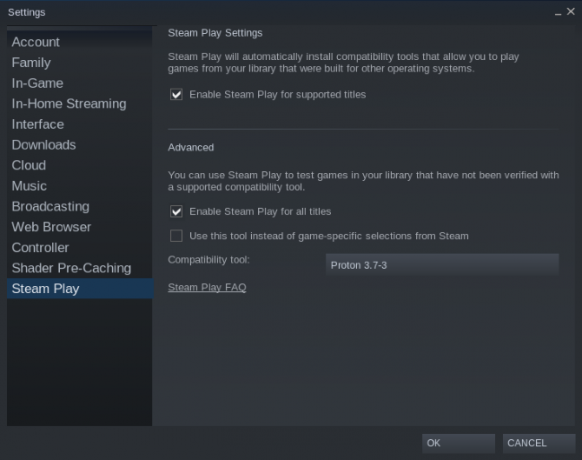
Steamis minge edasi Steam> Seaded> Steam Play ja veenduge, et mõlemad Toetatud pealkirjade jaoks Steam Play lubamine ja Luba kõigi pealkirjade jaoks Steam Play on kontrollitud.
(Samuti on võimalik vahetada prootoni versioonide vahel, mis on abiks tõrkeotsingul)
Klõpsake nuppu Okei kinnitamiseks ja järgige juhiseid Steami taaskäivitamiseks. Seejärel saate valida mis tahes pealkirja, paremklõpsake ja valige Installi. Hoiduge siiski: pealkirjad, mis pole varem Veini all käinud, tõenäoliselt ei hakka äkki tööle.
Mängu käivitamisel kuvatakse teade, mis teavitab teid, et see käivitatakse Steam Play abil. Klõpsake nuppu Okei edasi minna ja mängida!
Kuidas Steam Play saab parandada Linuxi mängimist
Mängimine Linuxis on Steam Play beetaversiooni vabastamisega juba kümme korda paranenud. Kuid see võib muutuda veelgi ägedamaks tänu sellele, et Valve muudab arendajate hõlpsa kaasamise hõlpsamaks.
Vulkani toetus on selle strateegia peamine osa, koos Valve arendajatele kes praegu Linuxile ei ilmu:
„[T] korraldage Vulkan loomulikult, et pakkuda parimat võimalikku jõudlust kõigil platvormidel või vähemalt võimaluse korral seda võimaluse korral pakkuda. Samuti on hea mõte vältida sissetungivaid kolmanda osapoole DRM-vahetarkvara, kuna need takistavad mõnikord ühilduvusfunktsioonide õiget tööd. "
See on suurepärane uudis edaspidiseks!
Mängige oma lemmik Windowsi mänge täna Steamil
Enam pole vaja segamini ajada veini konfiguratsioonidega ja enam pettumust. Valve on Linuxi mängimist just õigel ajal taaselustanud ning sellega saavad osaleda kõik.
Kokkuvõtteks võite installida Windowsi mängud Steami kaudu Linuxi järgmiselt:
- Kasutage Steam Client'i beetaversiooni
- Laadige alla beetaklient
- Installige värskendatud graafikadraiverid
- Luba Steamis mängimine Steamis
Nüüd võib teil tekkida probleeme graafikadraiverite õigesti hankimisel (ma tegin seda ka), kuid siin leiate abi veebist. Kui olete sellest potentsiaalsest probleemist üle saanud, on teie Linuxi seade valmis installima peaaegu kõik Windowsi mängud Steami.
Ehk nüüd on lõpuks on aeg Windowsist loobuda 7 hoiatusmärki, et olete kavatsenud üle minna Linuxi versioonileOlin aastaid Windowsi kasutaja, kuid tegin asju, mis on mulle õpetanud, et mul on Linuxi kasutaja. Huvitav, kas olete salajane Linuxi kasutaja? Siin on hoiatusmärgid. Loe rohkem !
Christian Cawley on turbe, Linuxi, meisterdamise, programmeerimise ja tehniliste selgituste turbetoimetaja asetäitja. Samuti toodab ta The Really Useful Podcast ning tal on laialdased kogemused töölaua- ja tarkvara tugiteenuste alal. Ajakirja Linux Format kaastöötaja Christian on Raspberry Pi looja, Lego väljavalitu ja retro mängude fänn.